सामग्री तालिका
तपाईँले तहमा ट्रेस गरिरहनुभएको छवि वा आकार थप्नुहोस्। तहको शीर्षकमा डबल-औँला ट्याप गरेर र प्रतिशत समायोजन गर्न स्लाइड गरेर तपाईंको छविको अस्पष्टता घटाउनुहोस्। त्यसपछि आफ्नो छविको शीर्षमा नयाँ तह सिर्जना गर्नुहोस् र ट्रेसिङ सुरु गर्नुहोस्।
म क्यारोलिन हुँ र मैले तीन वर्षभन्दा बढी समयदेखि Procreate सँग मेरो डिजिटल चित्रण व्यवसाय चलाउँदै आएको छु। मैले मान्छे र घरपालुवा जनावरहरूको पोर्ट्रेट कोरेर मेरो डिजिटल रेखाचित्र करियर सुरु गरें, त्यसैले प्रोक्रिएटमा फोटोहरू ट्रेस गर्नु मैले एपमा सिकेको पहिलो सीपहरू मध्ये एक थियो।
प्रोक्रिएटमा कसरी ट्रेस गर्ने भनेर सिक्नु उत्तम तरिका हो। यदि तपाईं डिजिटल कलाको संसारमा नयाँ हुनुहुन्छ भने स्क्रिनमा चित्रण गर्न प्रयोग गरिन्छ। यसले तपाइँको हातलाई स्थिर रूपमा कोर्न तालिम दिन मद्दत गर्दछ र रेखाचित्रहरूमा विभिन्न प्रकारका विवरणहरूको लागि कुन ब्रश र मोटाईले राम्रो काम गर्छ भनेर पत्ता लगाउन मद्दत गर्दछ।
नोट: स्क्रिनसटहरू iPadOS 15.5 मा Procreate बाट लिइएको हो।
कुञ्जी टेकअवेज
- तपाईँको छविलाई तपाइँको क्यानभासमा घुसाउनुहोस् र नयाँ तह प्रयोग गरी यसलाई ट्रेस गर्नुहोस्।
- यो उपयोगी छ, विशेष गरी पोर्ट्रेटहरू र हस्तलेखन प्रतिकृतिको लागि।
- पहिलो पटक आईप्याडमा चित्र बनाएर आफूलाई परिचित गराउन ट्रेसिङ एउटा उत्कृष्ट तरिका हो।
प्रोक्रिएटमा कसरी ट्रेस गर्ने (६ चरणहरू)
पहिलो कुरा तपाईंले Procreate मा कसरी ट्रेस गर्ने भनेर जान्नको लागि तपाइँको क्यानभास सेट अप प्राप्त गर्न आवश्यक छ। यो सजिलो भाग हो। कठिन भाग सफलतापूर्वक आफ्नो क्षमता को सबै भन्दा राम्रो आफ्नो विषय ट्रेसिङ छ।
यहाँ कसरी छ:
चरण 1: तपाईले ट्रेस गर्न चाहनुभएको छवि घुसाउनुहोस्। तपाईंको क्यानभासको माथिल्लो बायाँ कुनामा, कार्यहरू उपकरण (रेन्च आइकन) चयन गर्नुहोस्। थप्नुहोस् विकल्पमा ट्याप गर्नुहोस् र फोटो घुसाउनुहोस् चयन गर्नुहोस्। आफ्नो Apple Photos एपबाट आफ्नो छवि छान्नुहोस् र यो स्वचालित रूपमा नयाँ तहको रूपमा थपिनेछ।
चरण २: आफ्नो क्यानभास भित्र आफ्नो छविको आकार र स्थिति समायोजन गर्नुहोस्। ध्यानमा राख्नुहोस्, यदि तपाईंले छविलाई सानो ट्रेस गर्नुभयो र पछि रेखाको तलतिर आकार बढाउनुभयो भने, यो पिक्सेल र धमिलो हुन सक्छ त्यसैले तपाईंलाई वास्तवमै चाहिने आकारमा ट्रेस गर्ने प्रयास गर्नुहोस्।
चरण 3 : सम्मिलित छविको अस्पष्टता कम गर्नुहोस्। तपाइँ यो तपाइँको तहको शीर्षकमा डबल-औँला ट्याप गरेर वा तपाइँको तहको शीर्षकको दायाँमा N ट्याप गरेर गर्न सक्नुहुन्छ। अस्पष्टता घटाउनुको कारण यो हो कि तपाईको ब्रश स्ट्रोकहरू छविको शीर्षमा स्पष्ट रूपमा देखिने छन्।
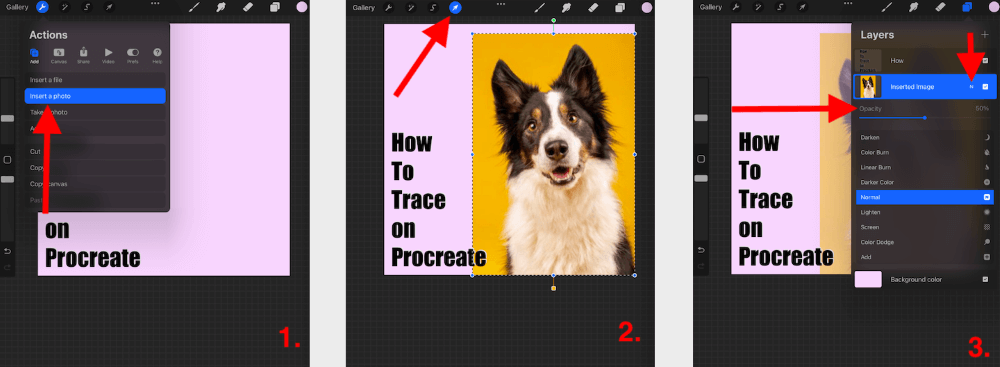
चरण 4: एकपटक तपाइँ आफ्नो छवि तहसँग खुसी भएपछि, तपाइँ अब तपाईँको तहहरू ट्याबमा + प्रतीक ट्याप गरेर छवि तहको शीर्ष मा नयाँ तह थप्न सक्नुहुन्छ।
चरण। 5: तपाईं ट्रेस गर्न तयार हुनुहुन्छ। तपाईले रोज्नु भएको ब्रश प्रयोग गरेर छवि ट्रेसिङ सुरु गर्नुहोस्। म पोर्ट्रेटका लागि स्टुडियो पेन वा टेक्निकल पेन प्रयोग गर्न चाहन्छु किनकि मलाई मेरो लाइनहरूमा विभिन्न मोटाईहरू छन्।
चरण 6: जब तपाइँ तपाइँको छवि ट्रेसिङ समाप्त गर्नुहुन्छ, तपाइँ अब बाकस अनटिक गरेर तपाइँको छवि तह लुकाउन वा मेटाउन सक्नुहुन्छ।वा बायाँ स्वाइप गर्नुहोस् र रातो मेटाउनुहोस् विकल्पमा ट्याप गर्नुहोस्।

४ संकेत र प्रोक्रिएटमा सफलतापूर्वक ट्रेसिङका लागि सुझावहरू
अब तपाईलाई कसरी सुरु गर्ने भनेर थाहा छ, त्यहाँ केहि चीजहरू छन् जसले तपाईंलाई प्रोक्रिएटमा ट्रेसिङ गर्दा मद्दत गर्न सक्छ। मैले एपमा ट्रेस गर्दा मलाई मद्दत गर्ने केही सङ्केत र सुझावहरू तल उल्लेख गरेको छु:
तपाईंलाई चाहिने साइज ट्रेस गर्नुहोस्
तपाईंले चाहेको साइजको वरिपरि आफ्नो विषय ट्रेस गर्ने प्रयास गर्नुहोस्। तपाईंको अन्तिम रेखाचित्रमा। कहिलेकाहीँ तपाईले ट्रेस गरिएको लेयरको साइज घटाउनुहुन्छ वा बढाउनुहुन्छ, यो पिक्सेल र धमिलो हुन सक्छ र तपाईले केहि गुणस्तर गुमाउनुहुनेछ।
त्रुटिहरू ठीक गर्नुहोस्
जब म आँखा वा भौंहरू ट्रेस गर्दैछु, भित्र विशेष गरी, रेखामा थोरै गल्तीले व्यक्तिको समानता परिवर्तन गर्न सक्छ र पोर्ट्रेटलाई बर्बाद गर्न सक्छ। तर यसलाई ठीक गर्न धेरै प्रयासहरू लाग्न सक्छ। यसैले म सम्पादनहरू थप्नको लागि तपाईंको ट्रेस गरिएको छविको शीर्षमा नयाँ तह थप्न सुझाव दिन्छु।
जब तपाईं आफ्नो सम्पादनसँग खुसी हुनुहुन्छ, यसलाई मूल ट्रेस गरिएको छविसँग जोड्नुहोस्। यसले मेटाउने रेखाहरू वा आकारहरूलाई हटाउन सक्छ जुन तपाईंले वास्तवमा राख्न चाहनुहुन्छ र तपाईंलाई नियन्त्रणलाई दुई बीचको तुलना गर्न अनुमति दिन्छ।
ट्रेस गरिएको रेखाचित्रको बारम्बार समीक्षा गर्नुहोस्
चित्रमा हराउन सजिलो छ। र यसको माध्यमबाट शक्ति। तर त्यसपछि तपाईं अन्तमा पुग्न सक्नुहुन्छ र महसुस गर्न सक्नुहुन्छ कि तपाईं परिणामसँग खुसी हुनुहुन्न। तपाईं छक्क पर्नुहुनेछ कि यो कत्ति भ्रामक हुन सक्छ जब तपाईंको वास्तविक छवि तपाईंको ट्रेस गरिएको छ।रेखाचित्र।
यही कारणले गर्दा म तपाईंको छवि तहलाई बारम्बार लुकाउने र तपाईंको रेखाचित्रको समीक्षा गर्न सुझाव दिन्छु कि तपाईं अहिले सम्म कस्तो देखिन्छ भन्ने कुरामा खुसी हुनुहुन्छ भनी सुनिश्चित गर्न। यसले तपाईंलाई ट्र्याकमा राख्छ र सडकमा गल्तीहरू ठीक गर्ने समय बचत गर्दछ।
तपाईंको छवि क्रेडिट गर्न नबिर्सनुहोस्
यदि तपाईंले इन्टरनेट वा फोटोग्राफरबाट प्राप्त गर्नुभएको फोटो ट्रेस गर्दै हुनुहुन्छ भने, प्रतिलिपि अधिकार उल्लङ्घनबाट बच्न छविको स्रोतलाई क्रेडिट गर्न निश्चित गर्नुहोस्। र जहाँ क्रेडिट बाँकी छ त्यहाँ क्रेडिट दिन।
प्रोक्रिएटमा ट्रेसिङका लागि ३ कारणहरू
ट्रेसिङ धोखाधडी हो भन्ने सोच्ने व्यक्तिहरूमध्ये तपाईं पनि एक हुन सक्नुहुन्छ। यद्यपि, यो मामला होइन हो। त्यहाँ धेरै कारणहरू छन् किन कलाकारहरूले स्रोत छविबाट ट्रेस गर्नेछन्। यहाँ केही कारणहरू छन्:
समानता
विशेष गरी चित्रहरूमा, समानता सुनिश्चित गर्न ट्रेसिङ लाभदायक हुन सक्छ। तपाईंले चित्रण गरिरहनुभएको व्यक्ति वा जनावरको उत्कृष्ट विवरणसँग परिचित हुँदा ग्राहकहरूका लागि भौंको एउटा निश्चित टुक्रा वा अगाडिको दाँतको आकार वा कपालको रेखा जस्ता हामीले याद नगर्ने स-साना कुराहरूले ठूलो भिन्नता हुन सक्छ।
गति
ट्रेसिङले कहिलेकाहीँ रेखाचित्रको प्रक्रियालाई गति दिन सक्छ। उदाहरणका लागि, यदि तपाईंले 5,000 प्लुमेरिया फूलहरूको ढाँचा सिर्जना गर्न आवश्यक छ भने, तपाईंले मेमोरी वा अवलोकनबाट चित्र कोर्नुको सट्टा फूलको फोटो ट्रेस गरेर समय बचत गर्न सक्नुहुन्छ।
अभ्यास
ट्रेसिङ/ड्राइङ माथि छविहरू सुरुमा साँच्चै उपयोगी हुन सक्छजब तपाइँ पहिलो पटक आईप्याडमा वा स्टाइलसको साथ कसरी कोर्ने भनेर सिक्दै हुनुहुन्छ। यसले तपाईंलाई यसको अनुभूतिमा बानी बसाल्न मद्दत गर्न सक्छ, तपाईंलाई कति दबाब प्रयोग गर्न आवश्यक छ र तपाईंको रेखाचित्र शैलीमा कसरी फरक प्रोक्रिएट ब्रशले प्रतिक्रिया दिन्छ।
FAQs
यो एक लोकप्रिय विषय हो जब यो प्रोक्रिएट प्रयोगकर्ताहरूको कुरा आउँछ त्यसैले यस विषयमा प्रायः सोधिने प्रश्नहरू छन्। मैले तल ती मध्ये केहीलाई संक्षिप्त रूपमा जवाफ दिएको छु:
प्रोक्रिएटमा फोटोहरूलाई लाइन ड्राइङ्मा कसरी रूपान्तरण गर्ने?
यसलाई स्वचालित रूपमा गर्ने कुनै सुविधा छैन। तपाईंले म्यानुअल रूपमा मैले माथि उल्लिखित विधि अनुसरण गरेर यो गर्नुपर्छ।
प्रोक्रिएट पकेटमा कसरी ट्रेस गर्ने?
तपाईँ प्रोक्रिएट र प्रोक्रिएट पकेट दुबैमा ट्रेस गर्न माथि उल्लिखित विधि प्रयोग गर्न सक्नुहुन्छ। यद्यपि, तपाइँको रेखाहरू सही रूपमा ट्रेस गर्न एप्पल पेन्सिल वा स्टाइलसको प्रयोग नगरी यो अझ चुनौतीपूर्ण हुनेछ।
प्रोक्रिएटमा अक्षरहरू कसरी ट्रेस गर्ने?
तपाईँले माथि उल्लिखित समान प्रक्रिया प्रयोग गर्न सक्नुहुन्छ तर ट्रेस गर्न छवि सम्मिलित गर्नुको सट्टा, तपाईले ट्रेस गर्न चाहनुभएको पाठको फोटो वा फोटो सम्मिलित गर्न सक्नुहुन्छ।
उत्तम प्रोक्रिएट ब्रश के हो? ट्रेसिङ को लागी?
यो सबै तपाईँले छवि ट्रेस गरिरहनुभएको कुरामा निर्भर गर्दछ। फाइन लाइनहरूको लागि, म व्यक्तिगत रूपमा स्टुडियो पेन वा टेक्निकल पेन प्रयोग गर्न चाहन्छु तर फेरि, यो तपाइँलाई चाहिने कुरामा निर्भर गर्दछ।
निष्कर्ष
त्यहाँ ट्रेसिङका लागि धेरै उद्देश्यहरू छन्प्रोक्रिएट गर्नुहोस् त्यसैले यसलाई अहिले प्रयास गर्दा कुनै हानि छैन। विशेष गरी यदि तपाईं Procreate मा नयाँ हुनुहुन्छ र स्क्रिनमा चित्र कोर्ने वा पहिलो पटक स्टाइलस प्रयोग गर्ने अभ्यासमा अभ्यस्त हुन चाहनुहुन्छ भने।
मेरो धेरै परियोजनाहरू पोर्ट्रेट भएकाले म यो विधि प्राय: प्रयोग गर्छु। आधारित छ त्यसैले यो चाँडै कसैको विशिष्ट अनुहार विशेषताहरु कोर्न को लागी एक उत्कृष्ट तरिका हो। यदि तपाईंले पहिले नै त्यसो गर्नुभएको छैन भने म यो विधि प्रयास गर्न सिफारिस गर्दछु।
प्रोक्रिएटमा कसरी ट्रेस गर्ने भनेर सिक्ने कसैको लागि तपाईंसँग अर्को सल्लाह छ? तल कमेन्ट मा आफ्नो सल्लाह छोड्नुहोस्।

